Windows 10에는 전환 할 수있는 태블릿 모드가 있습니다터치 스크린 또는 투 인원 노트북이있는 경우 온 스크린 키보드는 중앙에 위치하며 폭이 훨씬 작아서 전용 숫자 패드와 Control, Function, Windows 및 Alt 키가 없습니다. 키보드를 너무 좁게 사용하는 사람은 키보드를 가운데 부분으로 나눌 수 있습니다. 실제 키보드에서와 동일한 레이아웃을 계속 선호하는 경우이를 활성화하는 방법은 다음과 같습니다.
설정 앱을 열고 장치 그룹으로 이동하십시오설정 입력 탭에서 아래로 터치 키보드 섹션으로 스크롤하여 '표준 키보드 레이아웃을 터치 키보드 옵션으로 추가'를 켭니다.

다음으로, 온 스크린 키보드를 불러 와서 기본 레이아웃의 오른쪽 하단에있는 키보드 버튼을 누릅니다. 분리 키보드 버튼의 가장 왼쪽에있는 버튼을 선택하십시오.
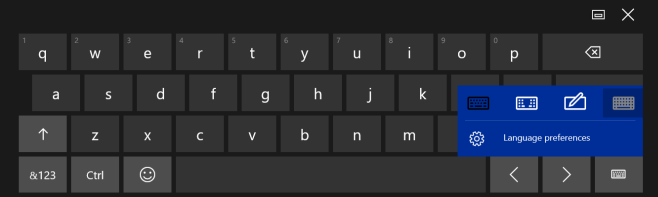
당신은 다음과 같은 키보드를 얻을 것이다Esc, Tab, Caps lock, 오른쪽 및 왼쪽 Shift, 오른쪽 및 왼쪽 컨트롤, 오른쪽 및 왼쪽 Alt, 네 개의 화살표 키 및 Windows 키. 이 버전에는 전용 숫자 패드가 없지만 맨 위에 전용 숫자 키가 있으며 이는 나쁜 절충안이 아닙니다.
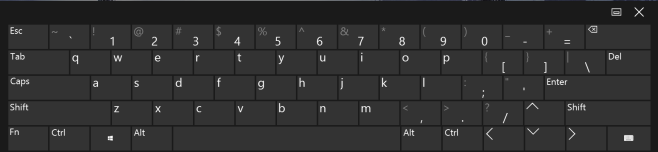
이 키보드는 훨씬 더 넓으며보다 편안하게 작업하십시오. 홈, 페이지 위로, 페이지 아래로, 종료, 삽입 및 Prnt 화면 단추가 여전히 나타나지 않지만 Windows + 인쇄 화면 바로 가기를 사용하여 스크린 샷을 찍을 수는 없지만 작업하기는 쉽습니다.













코멘트